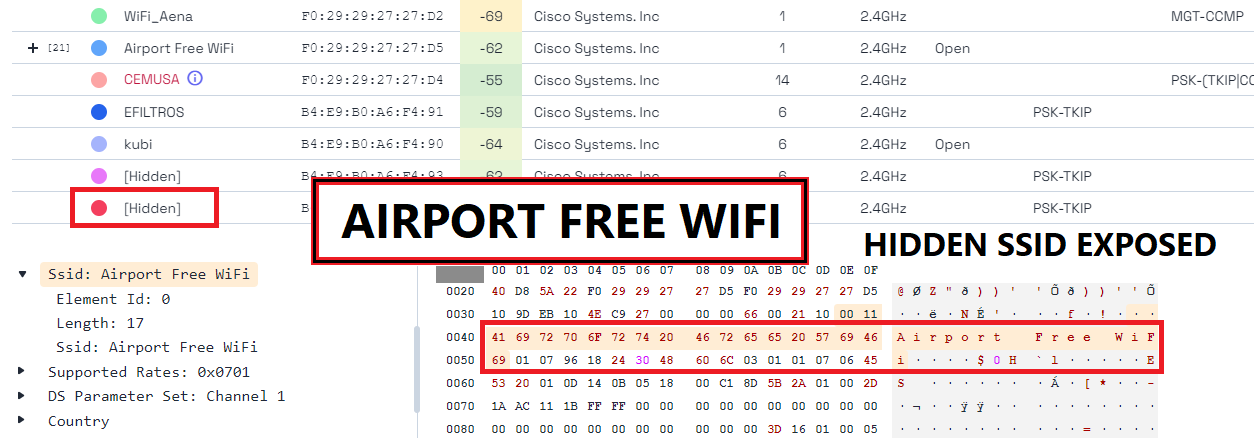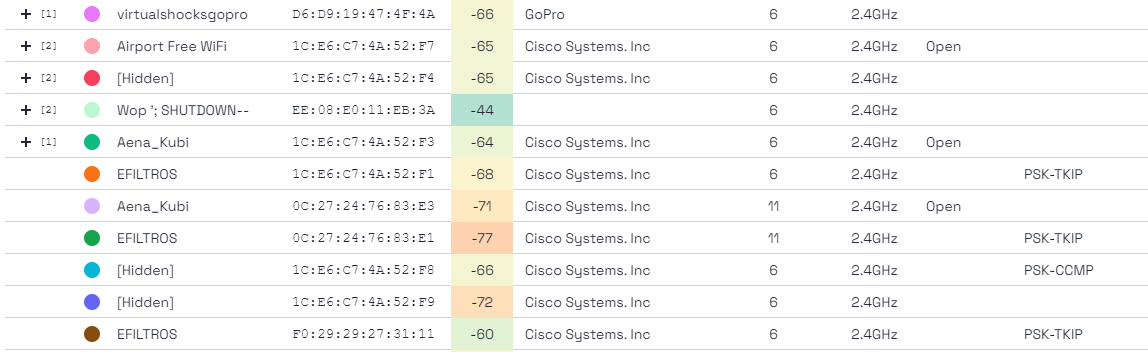SSID Wifi oculto, Cómo saber el nombre de una red sin SSID
Tabla de contenidos
El ssid wifi oculto al descubierto
El ssid wifi oculto es uno de los mecanismos de seguridad que implementan las redes Wifi ocultando su nombre, de este modo, sólo si conoces el SSID podrás conectarte a ella. Veremos a continuación como es un mecanismo obsoleto y existen maneras de obtener y averiguar el SSID wifi oculto de estas redes.
Acrylic Wi-Fi Analyzer recupera los SSIDs HIDDEN automáticamente, el único requisito es tener un dispositivo compatible con el modo monitor, fácilmente obtenible aqui. Veamos con más detenimiento cómo son los SSIDs ocultos y cómo obtenerlos:
Las redes wifi, más en concreto los puntos de acceso y routers domésticos con capacidades inalámbricas, para dar a conocer a los dispositivos que están ofreciendo conectividad wifi envían ininterrumpidamente paquetes de balizamiento Wireless (802.11) que son interpretados por los dispositivos para determinar que una red inalámbrica esta disponible.
Como ya te habrá pasado en más de una ocasión, cuando llegas a casa o la oficina el teléfono o tablet se conecta automáticamente a la red inalámbrica sin tener que hacer nada.
Vamos a ver cómo funciona esta tecnología y porqué ocurre esto.
¿ Cómo se anuncian las redes Wifi ?
Para poder conectarnos a una red, lo primero que necesitamos es saber que está disponible. Esto es posible gracias a que la tecnología wifi (802.11) especifica que para dar a conocer una red se han de enviar paquetes de balizamiento (Management Beacon) ininterrumpidamente. De este modo los dispositivos cercanos con capacidades wifi reciben estos paquetes de modo que saben que la red está disponible.
De este modo cuando en nuestro teléfono, tablet o portátil le damos a visualizar la lista de redes disponibles, nos aparecerán aquellas de las cuales se ha recibido un paquete de este tipo, teniendo el listado siempre actualizado, útil cuando nos desplazamos o cambiamos de ubicación.
¿ Cómo vemos este listado de redes con el ssid wifi oculto ?
Una vez tenemos el listado de las redes disponibles ya nos podemos conectar a ellas, en caso de tener contraseña habrá un paso más donde se nos solicita. Por defecto, esta red a la que acabamos de conectarnos quedará almacenada en nuestro dispositivo, de forma que la próxima vez ya no se nos pida la contraseña y se conecte automáticamente en cuanto reciba un paquete de balizamiento de esta red, facilitando y mejorando la usabilidad a los usuarios y que dispongan de conectividad sin necesidad de interacción con el dispositivo o la red.
Además de tener a los puntos de acceso anunciándose en este proceso también hay una parte activa por parte del dispositivo cliente, que no solo escucha la redes cercanas sino que a su vez pregunta por redes que el recuerda adelantándose así a que el punto de acceso publique su red. De este modo no solo consulta su agenda de redes almacenadas para ver si existe y conectarse sino que preguntara por ellas continuamente de modo que se mejore la conectividad entre las redes y los clientes.
Por esto, nuestros dispositivos se conectan automáticamente a las redes wifi cuando volvemos a estar cerca de ellas.
¿Cómo nos conectamos a una red si tiene el SSID WiFi oculto?
Si una red se configura como oculta, cuando el punto de acceso o router anuncie esta red, en los mensaje de balizamiento el nombre de la red estará vacío, esto le indica a los clientes que hay una red pero que el SSID wifi está oculto y por lo tanto no se puede conectar a no ser que sepa de antemano cual es este nombre ya que se utiliza como primer paso de filtrado o seguridad (por oscuridad).![]()
Si te deseas conectar a una red oculta, se te requerirá como primer paso que introduzcas el nombre de la red y si este es correcto finalmente se solicita la contraseña.
El funcionamiento por debajo a groso modo sería algo como esto:
| Red Normal | Red Oculta | Dispositivo | Acción |
|---|---|---|---|
| 1 | Punto de acceso | Hola soy una red con el SSID wifi oculto | |
| 2 | Cliente | Oye, red “Tarlogic” ¿ estas ahí ? | |
| 3 | Punto de acceso | Hola, si yo soy la red “Tarlogic” | |
| 1 | 4 | Cliente | Quiero conectarme |
| 2 | 5 | Punto de acceso | Dime la contraseña |
| 3 | 6 | Cliente | Esta es la contraseña |
| 4 | 7 | Punto de acceso | Perfecto, conectado |
¿ Cómo averiguo el nombre de una red ?
Como hemos visto, si no sabemos el nombre de la red, por mucho que sepamos la contraseña no podremos conectarnos ya que es un primer filtro a la hora de establecer la conexión.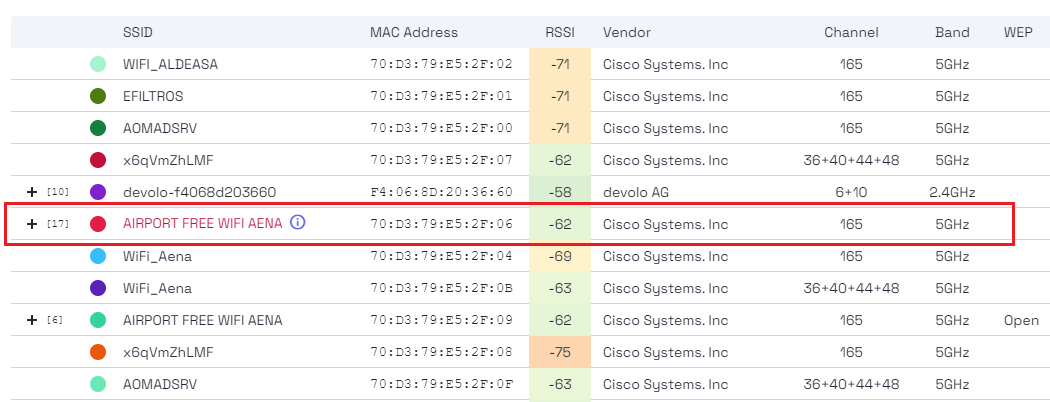
Los que si ocurre, si nos fijamos al paso 3 del establecimiento de la conexión por parte de un cliente a una red oculta, es que el punto de acceso confirma al cliente que él es la red con ese nombre. Una tarjeta operando de forma normal siendo controlada por el sistema operativo no analiza esta notificación por lo que seguiremos viendo la red como oculta, pero si nosotros estamos capturando en modo monitor, podremos ver entre otros, estos paquetes de confirmación del punto de acceso en el cual se confirma que el es esa red.
El analizador wifi, gracias al driver de captura en modo monitor trabajando conjuntamente con el sniffer wifi de Acrylic, es capaz de interceptar todos los paquetes, analizarlos y extraer el nombre de la red para que nos aparezca en la interfaz, esta red con el SSID wifi oculto ya no aparecerá con la cadena “[Hidden]” sino que pondrá el nombre real de la red en el color que hayamos configurado para diferenciarla del resto: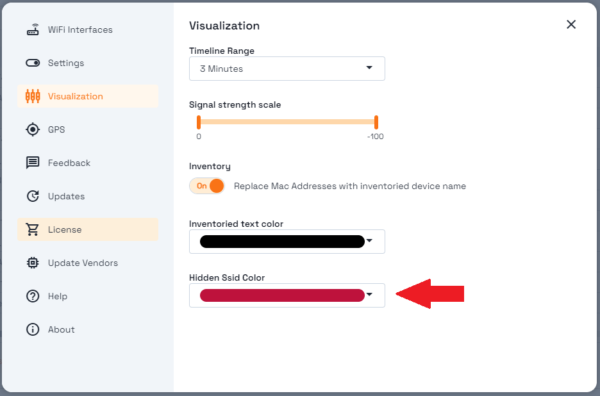
Visualizar nombre de una red oculta
Conclusiones:
Como hemos visto, si estamos capturando en modo monitor podemos obtener el nombre de la red en los siguientes casos:
- Mientras un cliente se conecta a una red oculta
- Un dispositivo pregunta si un SSID esta disponible, siendo esta red una oculta
Si se cumple alguno de estos requisitos, Acrylic Wi-Fi Analyzer mostrará el nombre de la red oculta.
Descarga Acrylic Wi-Fi Analyzer y detecta los nombres de las redes ocultas
Este artículo forma parte de una serie de artículos sobre cómo capturar y sniffar tráfico wifi en Windows
- ¿Como capturar tráfico WiFi con Wireshark en Windows?
- ¿Cómo ver el tráfico de red WiFi?
- SSID Wifi oculto, Cómo saber el nombre de una red sin SSID
- Sniffer WiFi para windows 10 en redes 802.11